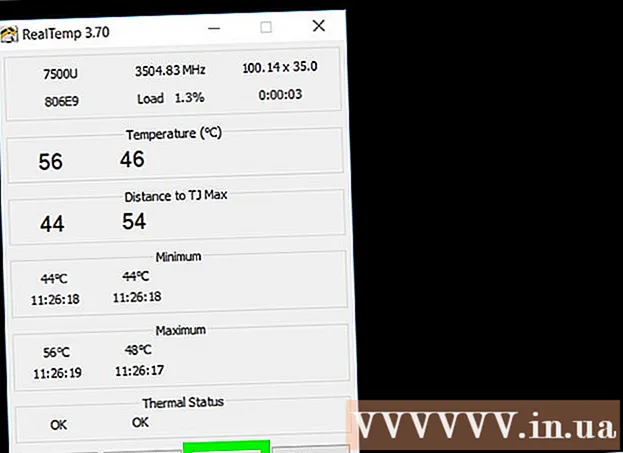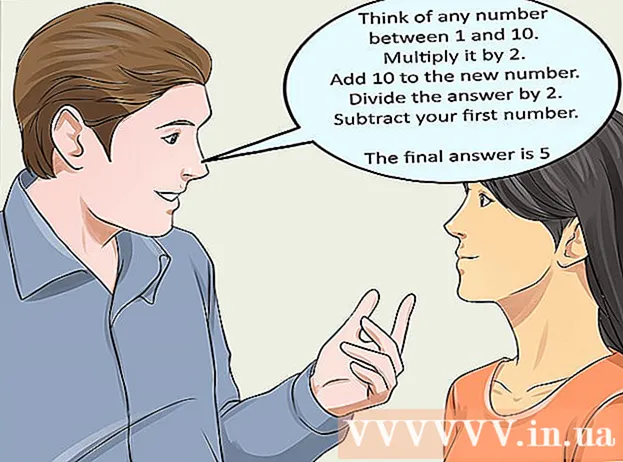מְחַבֵּר:
Clyde Lopez
תאריך הבריאה:
20 יולי 2021
תאריך עדכון:
1 יולי 2024

תוֹכֶן
מאמר זה יראה לך כיצד לסגור לצמיתות את חשבון Spotify שלך. מכיוון שלא ניתן למחוק את החשבון באפליקציית Spotify לנייד, יהיה עליך לעשות זאת במחשב שלך. אם יש לך מנוי פרימיום, אנא בטל אותו תחילה ורק לאחר מכן סגור את חשבונך.
צעדים
חלק 1 מתוך 2: ביטול מנוי פרימיום
 1 עבור לאתר Spotify. הזן https://www.spotify.com/ בשורת הכתובת של הדפדפן שלך. אם תיכנס אוטומטית, תועבר ללוח המחוונים המותאם אישית שלך.
1 עבור לאתר Spotify. הזן https://www.spotify.com/ בשורת הכתובת של הדפדפן שלך. אם תיכנס אוטומטית, תועבר ללוח המחוונים המותאם אישית שלך. - המשך לשלב הבא אם אין לך מנוי פרימיום.
- אם הדפדפן שלך לא זוכר את האישורים שלך, לחץ על "היכנס" בפינה השמאלית העליונה של הדף, הזן את כתובת הדוא"ל והסיסמה של חשבונך ולחץ על "היכנס".
- לא ניתן לבטל הרשמות פרימיום בספוטיפיי לנייד.
 2 ללחוץ פּרוֹפִיל (פרופיל) בפינה השמאלית העליונה של הדף. לאחר מכן יופיע על המסך תפריט נפתח.
2 ללחוץ פּרוֹפִיל (פרופיל) בפינה השמאלית העליונה של הדף. לאחר מכן יופיע על המסך תפריט נפתח.  3 ללחוץ חֶשְׁבּוֹן (חשבון) בתפריט הנפתח. פעולה זו תפתח את דף חשבון Spotify שלך.
3 ללחוץ חֶשְׁבּוֹן (חשבון) בתפריט הנפתח. פעולה זו תפתח את דף חשבון Spotify שלך.  4 לחץ על הכפתור השחור ניהול התוכנית (ניהול מנויים) בכותרת Spotify Premium בצד ימין של הדף.
4 לחץ על הכפתור השחור ניהול התוכנית (ניהול מנויים) בכותרת Spotify Premium בצד ימין של הדף.- אם אפשרות זו אינה זמינה, לחץ על הכרטיסייה "חשבון" בפינה השמאלית העליונה של החלון כדי לוודא שאתה בעמוד הנכון.
 5 לחץ על הכפתור הירוק שינוי או ביטול (שנה או בטל).
5 לחץ על הכפתור הירוק שינוי או ביטול (שנה או בטל). 6 לחץ על הכפתור האפור ביטול פרימיום תחת הכותרת "שנה תוכניות" בצד ימין של הדף.
6 לחץ על הכפתור האפור ביטול פרימיום תחת הכותרת "שנה תוכניות" בצד ימין של הדף. 7 ללחוץ כן, ביטול (כן, בטל) לביטול מנוי הפרמיה שלך. לאחר מכן תוכל להמשיך לסגור את חשבונך בבטחה.
7 ללחוץ כן, ביטול (כן, בטל) לביטול מנוי הפרמיה שלך. לאחר מכן תוכל להמשיך לסגור את חשבונך בבטחה.
חלק 2 מתוך 2: מחיקת חשבון Spotify
 1 עבור לדף תמיכת הלקוחות של Spotify. הזן https://support.spotify.com/contact-spotify-support/ בשורת הכתובת של הדפדפן שלך. אם תיכנס לחשבון שלך באופן אוטומטי, תועבר לדף CONTACT SPOTIFY.
1 עבור לדף תמיכת הלקוחות של Spotify. הזן https://support.spotify.com/contact-spotify-support/ בשורת הכתובת של הדפדפן שלך. אם תיכנס לחשבון שלך באופן אוטומטי, תועבר לדף CONTACT SPOTIFY. - אם לא, הזן את כתובת הדוא"ל שלך (או שם המשתמש) והסיסמה שלך ולאחר מכן לחץ על היכנס.
 2 ללחוץ חֶשְׁבּוֹן (חֶשְׁבּוֹן). אפשרות זו נמצאת תחת הכותרת "אנא בחר קטגוריה" בראש הדף.
2 ללחוץ חֶשְׁבּוֹן (חֶשְׁבּוֹן). אפשרות זו נמצאת תחת הכותרת "אנא בחר קטגוריה" בראש הדף.  3 ללחוץ אני רוצה לסגור את חשבון Spotify שלי לצמיתות (אני רוצה לסגור את החשבון שלי לצמיתות) באמצע הדף.
3 ללחוץ אני רוצה לסגור את חשבון Spotify שלי לצמיתות (אני רוצה לסגור את החשבון שלי לצמיתות) באמצע הדף. 4 לחץ על הכפתור השחור חשבון סגור (סגור חשבון) בפינה השמאלית התחתונה של הדף.
4 לחץ על הכפתור השחור חשבון סגור (סגור חשבון) בפינה השמאלית התחתונה של הדף. 5 לחץ על הכפתור הכחולחשבון סגור בפינה השמאלית התחתונה של הדף.
5 לחץ על הכפתור הכחולחשבון סגור בפינה השמאלית התחתונה של הדף. 6 בדוק את חשבונך. תסתכל על שם החשבון בדף כדי לוודא שזה החשבון שאתה רוצה למחוק.
6 בדוק את חשבונך. תסתכל על שם החשבון בדף כדי לוודא שזה החשבון שאתה רוצה למחוק.  7 גלול למטה ולחץ על לְהַמשִׁיך (המשך) בפינה השמאלית התחתונה של הדף.
7 גלול למטה ולחץ על לְהַמשִׁיך (המשך) בפינה השמאלית התחתונה של הדף. 8 סמן את התיבה שליד "אני מבין ועדיין רוצה לסגור את החשבון שלי" בתחתית הדף. ייתכן שיהיה עליך לגלול למטה כדי לראות זאת.
8 סמן את התיבה שליד "אני מבין ועדיין רוצה לסגור את החשבון שלי" בתחתית הדף. ייתכן שיהיה עליך לגלול למטה כדי לראות זאת.  9 ללחוץ לְהַמשִׁיך בפינה הימנית התחתונה של הדף כדי לאשר את החלטתך. לאחר מכן Spotify ישלח לך מייל.
9 ללחוץ לְהַמשִׁיך בפינה הימנית התחתונה של הדף כדי לאשר את החלטתך. לאחר מכן Spotify ישלח לך מייל.  10 פתח דוא"ל מ- Spotify. היכנס לחשבון הדוא"ל שנרשמת ל- Spotify ולאחר מכן לחץ על הודעת הדוא"ל של Spotify "אשר את רוצה לסגור את חשבון Spotify שלך".
10 פתח דוא"ל מ- Spotify. היכנס לחשבון הדוא"ל שנרשמת ל- Spotify ולאחר מכן לחץ על הודעת הדוא"ל של Spotify "אשר את רוצה לסגור את חשבון Spotify שלך". - אם נרשמת ל- Spotify באמצעות פייסבוק, פתח את הדואר שאיתו רשמת את חשבון הפייסבוק שלך.
 11 לחץ על הכפתור הירוק סגור את החשבון שלי (מחק חשבון) במכתב. זהו החלק האחרון בתהליך הסרת ההתקנה. לפיכך, אתה מאשר את מחיקת חשבון Spotify שלך.
11 לחץ על הכפתור הירוק סגור את החשבון שלי (מחק חשבון) במכתב. זהו החלק האחרון בתהליך הסרת ההתקנה. לפיכך, אתה מאשר את מחיקת חשבון Spotify שלך.
טיפים
- תוכל לשחזר את חשבון Spotify שלך בתוך 7 ימים ממועד הסגירה. לשם כך, פתח את "זוהי הודעת הפרידה האחרונה שלנו" מ- Spotify ולחץ על הקישור "הפעל מחדש את החשבון שלי".
- הקפד להסיר את התקנת אפליקציית Spotify מהטלפון, הטאבלט ו / או המחשב לאחר מכן.
אזהרות
- לאחר שחלפו שבעה ימים מאז סגירת החשבון, שבמהלכם ניתן לשחזר אותו, לא ניתן יהיה עוד להחזיר נתוני חשבון, רשימות השמעה, מנויים או שם משתמש (אם ברצונך להירשם שוב).